از طریق منوی جستجو مطلب مورد نظر خود در وبلاگ را به سرعت پیدا کنید
سازگاری exFAT در اوبونتو
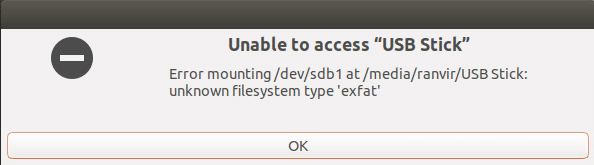
سرفصلهای مطلب
کاربرانی که لینوکس را اجرا می کنند روی دسکتاپ اغلب با مشکل یا سازگاری سیستم فایل مواجه می شود. به خصوص، زمانی که آنها داده ها را از طریق یک دستگاه ذخیره سازی ثانویه مانند یک هارد دیسک خارجی یا USB به اشتراک می گذارند. مشکل اغلب به دلیل ماهیت اختصاصی سیستم های فایل مانند exFAT و NTFS ایجاد می شود. سازگاری exFAT یا NTFS معمولاً برای توزیع خارج از جعبه ارائه نمی شود. در عوض، شما باید بسته های اضافی را برای پشتیبانی از این فایل سیستم نصب کنید.
از زمان شروع exFAT در سال 2006، همه چیز تغییر کرده است، مخازن اوبونتو اکنون دارای بسته هایی هستند که از سیستم های فایل مانند exFAT پشتیبانی می کنند تا بتوانید فایل ها را در سیستم عامل های مختلف به راحتی به اشتراک بگذارید.
در مورد exFAT
فایل سیستم exFAT تلاش مایکروسافت برای احیای سیستم های فایل قدیمی FAT (و FAT32) برای پشتیبانی از دستگاه های USB است. exFAT برای مدیریت خاص فایل ها طراحی شده است روی رسانه های ذخیره سازی فلش با اندازه های بزرگ ذخیره سازی، مانند حافظه خارجی USB و کارت های SD.
وقتی میگویم دستگاههای ذخیرهسازی بزرگ، منظور دستگاههایی است که بیش از ۴ گیگابایت فضای ذخیرهسازی خام دارند. 4GiB محدودیت حافظه برای سیستم های فایل FAT32 برای غلبه بر محدودیت exFAT (یا FAT توسعه یافته) توسط مایکروسافت است. ممکن است بپرسید چرا از NTFS استفاده نمی کنید؟
زمانی که exFAT ایجاد شد، در سال 2006، سربار سیستم فایل هنوز یک چیز است. بنابراین NTFS یک راه حل عملی برای دستگاه های ذخیره سازی کوچک نبود زیرا خود NTFS فضای کمی را اشغال می کرد. علاوه بر این، exFAT به دلیل مصرف انرژی کم و طراحی سادهتر، هنوز گزینه محبوبی برای سیستمهای تعبیهشده است که میتوانید آن را در سطح سیستمافزار پیادهسازی کنید و در نتیجه عملکرد بهتری داشته باشید.
در حالی که اکثر درایوهای خارجی اکنون NTFS هستند و احتمالاً بهتر است درایوهای جدیدتر را با آن فرمت فرمت کنید، ما هنوز تعداد کمی از دستگاه های موجود داریم که اجرا می شوند. روی exFAT و بنابراین داشتن یک سیستم سازگار exFAT بهتر از نداشتن آن است.
سازگاری exFAT
اگر یک درایو USB را که با سیستم فایل exFAT فرمت شده است، مثلاً به یک سیستم اوبونتو 18.04 بچسبانید و سعی کنید آن را نصب کنید، با خطای مشابه زیر مواجه خواهید شد:

برای غلبه بر این مشکل، ما به سادگی می توانیم بسته exfat-utilis را نصب کنیم که به ما امکان می دهد سیستم فایل exFAT را در هر دستگاهی ایجاد، برچسب گذاری، خواندن و نوشتن کنیم. node یک دستگاه USB یا یک پارتیشن دیسک سخت.
اگر فقط قابلیت خواندن و نوشتن را می خواهید، از پکیج exfat-fuse به تنهایی استفاده کنید.
دومی نیز به عنوان بخشی از وابستگی exfat-utils نصب شده است، بنابراین شما می توانید به هر حال بخوانید و بنویسید. پس از نصب آن بسته، می توانید دستگاه USB خود را بدون هیچ مشکلی با استفاده از دستور mount با استفاده از CLI یا به سادگی از رابط کاربری گرافیکی استفاده کنید.

در هر صورت، نیازی به راهاندازی مجدد ندارد و یک روش کاملاً ساده است.
درباره فیوز
متوجه خواهید شد که درایو exfat exfat-fuse نام دارد. چه مفهومی داره؟ Filesystem in Userspace یا FUSE به این معنی است که برنامهای که سیستمهای فایل exfat را پیادهسازی و مدیریت میکند بر خلاف اجرای در حالت هسته، در فضای کاربری اجرا میشود.
مدیریت ذخیره سازی، مانند مدیریت ورودی/خروجی و حافظه، مسئولیت اصلی هسته سیستم عامل است. فایل سیستمهای مختلف در یونیکس به صورت ماژولهای هسته متفاوت هستند و کار خود را در خود حالت هسته انجام میدهند. FUSE به سیستم های فایل اجازه می دهد تا به عنوان برنامه های معمولی (مانند ویرایشگر متن یا مرورگر) در فضای کاربر اجرا شوند و FUSE، خود به عنوان پلی بین هسته و سیستم فایل عمل می کند. این بدان معنا نیست که می توانید دستگاه های دلخواه را بدون فرمت فرمت کنید root امتیازات
برای کاربران معمولی، تمایز آن بدون تفاوت است، اما سیستمها روشی ظریف برای شکستن و دانستن حقایق ساده در مورد حالت اجرا دارند، میتواند بسیاری از دردسرها را از سیستمهای سادمینهای آگاه نجات دهد.
ایجاد سیستم فایل exFAT
بیایید یک برچسب GPT برای یک USB Stick ایجاد کنیم و آن را با سیستم فایل exfat فرمت کنیم. با فرض اینکه ابزارهای parted و exfat-utils را با استفاده از دستور apt get مربوطه نصب کرده اید، آماده هستید تا مراحل زیر را دنبال کنید.
ابتدا از ابزار جدا شده برای دادن برچسب GPT (یا MBR) به دستگاه USB استفاده کنید. ما به GPT پایبند هستیم زیرا استاندارد صنعتی است. خود دستگاه USB در دستگاه ظاهر می شود node /dev/sdb و اگر در double هستید، میتوانید از دستور lsblk برای فهرست کردن تمام دستگاههای بلوک استفاده کنید و دستگاهی را انتخاب کنید که نشاندهنده ظرفیت حافظه USB است. یک بار دستگاه node می دانیم، فرض کنید /dev/sdb است از دستور زیر برای باز کردن ابزار parted استفاده کنید.
(جدا شد) mklabel gpt
دستور دوم با ایجاد یک برچسب gpt جدید. شما تمام اطلاعات موجود در USB خود را از دست خواهید داد، بنابراین بسیار مراقب باشید و مطمئن شوید که دارید backup! سپس از دستور استفاده کنید print اندازه دستگاه ذخیره سازی خود را بدانید.

در تصویر بالا، حجم آن 4010 مگابایت است. بنابراین بیایید یک پارتیشن بسازیم که کل دستگاه ذخیره سازی را در بر می گیرد.
(جدا شد) mkpart اولیه 1 4009
یک مگابایت فضای باقی مانده قبل و بعد از آن چیزی بود که اصرار داشت روی، در مورد خاص من وقتی از 0 4010 به عنوان نقطه شروع و پایان برای پارتیشن خود استفاده کردم، گفتن “پارتیشن برای عملکرد بهینه تراز نیست”. ممکن است مجبور شوید به طور مشابه آزمایش کنید.
هنگامی که پارتیشن ساخته شد، می توانید با خیال راحت از ابزار جدا شده خارج شوید.
لیست کردن دستگاه های بلوک، یک بار دیگر، یک پارتیشن جدید در زیر دستگاه /dev/sdb به شما نشان می دهد، این /dev/sdb1 خواهد بود.
اکنون ما به سادگی ابزار mkfs.exfat را برای فرمت این پارتیشن با فایل سیستم exfat فراخوانی می کنیم.
پس از نصب، می توانید چند فایل ساختگی را در این دستگاه بنویسید (نصب به راحتی با استفاده از رابط کاربری گرافیکی سیستم فایل انجام می شود). سعی کنید همان USB USB را به یک سیستم ویندوز وصل کنید و اگر همه چیز بررسی شود، می توانید بدون هیچ مشکلی از این دستگاه بخوانید و بنویسید.
ابزار Exfat
اگر شما یا دوستان و همکارانتان از یک دستگاه ویندوز در کنار یک ماشین لینوکس استفاده می کنید، قالب بندی هر رسانه ذخیره سازی با EXT2، EXT4، XFS یا ZFS یا هر سیستم فایل یونیکس دیگر ممکن است ایده خوبی نباشد.
اگر از کارت SD فرمت شده با یکی از این فایل سیستم ها و استفاده در دوربین خود استفاده کنید، اوضاع می تواند بدتر شود. کل یک روز کلیک هرگز ثبت نمی شد و شما متوجه نمی شوید. exFAT مانند NTFS به راحتی پشتیبانی می شود روی هم لینوکس و هم ویندوز و به طور فعال توسط مایکروسافت نگهداری می شود و وسیع ترین دامنه کاربرد را تضمین می کند.
این باعث میشود exFAT یک پل قابل اعتماد برای انتقال دادهها از یک سیستم به سیستم دیگر باشد، و امیدواریم که این راهنما به شما در درک بهتر روش انجام آن کمک کرده باشد.
لطفا در صورت وجود مشکل در متن یا مفهوم نبودن توضیحات، از طریق دکمه گزارش نوشتار یا درج نظر روی این مطلب ما را از جزییات مشکل مشاهده شده مطلع کنید تا به آن رسیدگی کنیم
زمان انتشار: 1403-01-06 01:02:04



